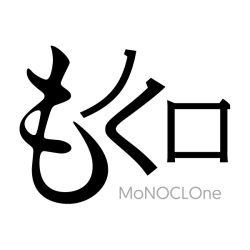「自己満足こそ最高の快楽だ」(ある富豪の台詞)
キーボードは無線または有線接続する。
無線接続の場合、専用USBレシーバーとWi-fi通信する製品は入力遅延が約1ms~5ms(ゲーミング仕様なら1ms以下)とほぼないためゲーミング用途で使用可能だ。ところがBluetooth接続は入力遅延が10ms~30ms程度と大きく、これがゲーミング用途にはあまり向いていないといわれている理由だ。
ボクが使っているKeychron K3は当然のごとくゲーミング向けデバイスではないのでUSB無線はできない。しかも何故かWindows側でBluetooth接続が上手くいかないので有線接続で使っていた。
PCが机からやや離れた位置にあるため、Keychronに元々ついていたUSBケーブルでは結構ギリギリだった。具体的にはキーボードから斜めに机を横断して接続されていている。
なんというか無理やりつないだまま。という感じが否めない。
「でもUSB-Cで繋いでいるのだから、高速なケーブルなのだろう」と勝手に思っていた。「反対側がType-Aってことは3.0なのかな?」と引っこ抜いてコネクタを確認するとUSB1.0だった。「いやお前遅いんかーい」というがっかりとした。
それならばケーブルを長いものにしようと考えたとき、以前メルカリでコイル状になったUSBケーブルが結構な値段で売られているのを見たことを思い出した。コイル状のケーブルの先にはなぜか鉄製のコネクタ(アビエイターコネクター)がついてる。
電気はケーブルとケーブルをつなぐような接続端子があればあるほど抵抗となる。ただキーボードは単純な力学作用の送信デバイスで複雑な送信をしないから自由なのかなーとは思っていた。
しかしこのカスタムケーブルに関しては、元々の1本のUSB-Cケーブルをアビエイターコネクター(GX12)のオス・メスコネクタで分断・接続した先がUSB-Cって、見た目以外の効果がなく「なんで???」という感想しかわかない商品だ。
どこをどう調べても本当に見た目以外の効果・メリットがない。
それに3,000~1万円である。
キーボード沼の狂気。
Keychronの商品なら$15で買える
USBのキーボードケーブルを買おうと探したとき、意外とキーボードにあうケーブルは販売されていない無いことに気付かされた。
特に多いタイプはコネクターにロゴが入っているものでロゴの主張がある。その次はケーブルの質感が気になってしまう。Keychron純正ケーブルの編み込みでしっかりとした作りながらコネクタが主張しないデザインは、こだわりのあるメーカーであることを感じさせてくれる。
これをそのまま置き換えるのが結構難しい。
そこでkeychronのサイトへ行くとアクセサリーとしてあの狂気の産物、コイル形状にコネクターがついたケーブルが販売されている。
国内サイトだと3,565円で、黒色は入荷待ちだった。
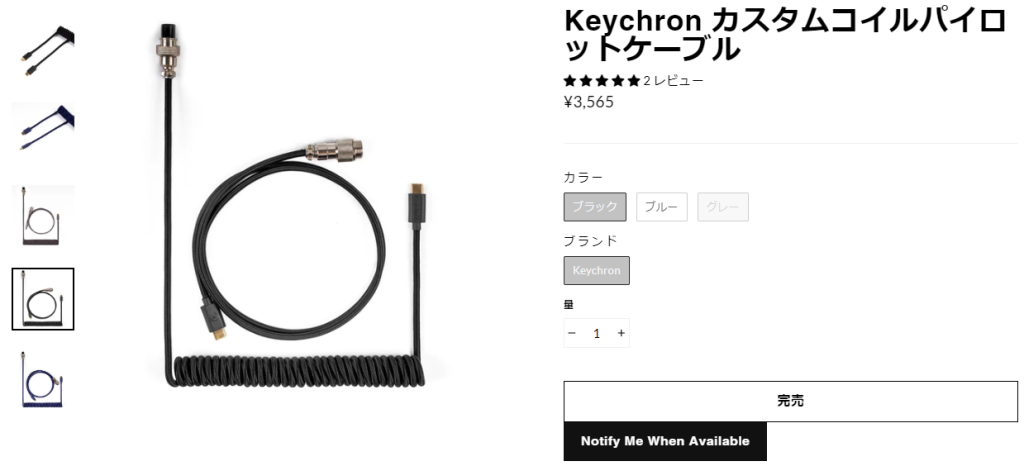
本国サイトのほうでは$15となっていたが、やはりこちらも入荷待ちとなっていた。
どうせ当分入荷しないんだろう、と一応お知らせメールだけ登録しておいたら3日後に本国の方で入荷の案内がきた。
余談だが、キーキャップもカスタマイズしてみようとそちらも入荷お知らせ登録していたのだが、そちらも入荷した。
ただ結果としてK3ではそれらのキーキャップは使用できないというか、具体的には「ロープロファイルダブルショットPBTキーキャップセット」のみ使用可能だが、文字部分が透過しない。K3本来のキーボードの光り方にならず異なる見た目になる。
それならいいやとそちらは注文せず、数日悩んだ後話のネタになるかとキーボードケーブルだけ購入。5/12に注文し、5/21のお昼前に届いた。注文から配達完了まで、だいたい1週間ちょっとだった。ちなみに価格は米ドル計算になるので$25.20(商品$15 + 送料 $10.20)を日本円で換算してほしい。(買った時は3,400円ほどだった)

実物と感想
商品のページには掲載されていないが、USB-Cの両端以外に、USB-CをUSB-Aに変換するコネクタが付属している。(写真中央)

ケーブルの質感は、キーボード付属ケーブルがより太くなってコイル状になっている。
そして見た目以外になんの意味もないアビエイターコネクターがずっしりと繋がっている。
正直、LANを敷設したりしてきた人間としてはアビエイターコネクターのはめ込んでからしっかりとねじ込んで「外れませんでー!ちゃんと通信しまっせ」というやる気を感じさせるのは嫌いではない。キーボードケーブルという短い距離で必要かといわれると感情がどこへ行けば良いのかわからなくはなる。

実際に設置すると「ボクはじめからここにいました」といわんばかりにピッタリと収まる。
Keychronは今でこそちょっと高いキーボードブランドとなってしまったが、ボクが買ったころのK3が$79でこれ買えるのかー!という利益よりも質に拘っていますという大手にはない、プロダクトメーカーならではのコダワリが好きだ。
OMEN 27iの下部ライトはよく製品レビューで「なんのためについてるんだろうこれ」ってコメントが多かったけど、「アビエイターコネクターが照らされて最高なんだが?シンデレラ生まれちまったなー!」という自然な結婚してた。
本当に机上の景観だけがよくなるためにお金を使ったわけだが、自己満足以外の何ものでもないので、誰にもおすすめしない。ただ国内でそれなりの長さのUSB-Cケーブルを買う場合1,400円前後になるので、まぁそれならちょっと足して満足度が高いなら、ありかなぁ……と買ってしまった。
わりと満足。
どうしようもないオチとしては、机の横断が気になってケーブルを買ったけど、そもそも購入したケーブルはコイル形状となっているためそこまで長くない。
だから延長ケーブルを買う必要があったが、OMEN 27iにはUSBハブ機能がありUSB-AとUSB-Bで接続すると利用できる。そうすればキーボードケーブルをモニター後ろに指すことができるので問題解決できますやん。というかUSB延長ケーブルが思いの外高かったので部屋に転がっていたケーブルでそうしたわけだが、それならコイルケーブルいらなくて問題解決できたのでは?となる。
自己満足こそ最高の快楽だ。
【泥沼に沈み込みたい方向け】アビエイターコネクターとコイルを自由に思うがままにカスタム・自作する場合
アビエイターコネクターを使って思うがままにカスタムできるお店「nokke/cables」がある。
あとは輸入しているお店で購入もできる。Duceyキーボードで有名な「ふもっふのお店」とか。
もちろんUSBケーブルとアビエイターコネクターなので電子部品を購入しはんだ付けをすれば可能でもある。Youtube動画で色々でてくるが1,500円~3,000円で可能な模様。
あとAmazonでも色々売られている。ややお安いものから高いものまでピンキリ。
USB-C変換コネクターの規格違反について
USB-Cで調べると規格違反について書かれているものがよくでてくる。
動作保証の問題もあるし、ケーブルの長さはGenのバージョンによって決まっているので、延長してはいけないとか、USB-C to USB-Aのケーブルに変換をいれて USB-A→USB-C to USB-Aで接続して破壊もある。(ホスト認識機能が消えるため接続先が壊れるし、バッテリーとPCを接続すると炎上する可能性がある)
ただ今回の商品のようにキーボード側のUSB-C接続が絶対で、その上で出力がUSB-A接続の必要がある場合、変換自体は規格違反ではあるが個人が規格を理解した上で行うのであれば問題はないと思う。(USB-C→USB-Aケーブルは違反ではないので)また供給電力も低く熱を持たない。
海外の製品を使う場合、技適の電波法違反もそうだけど、ちゃんと使う商品の規格を理解した上で使う必要がある。そうでないのであればちゃんと国内流通されている大手メーカーの商品を使おう。
アフィBlogが中身スッカスカなのに、アクセス数稼ぎ命でクソデカ主語で大事みたいに騒いでいるのを鵜呑みにせず、正しい知識を持つようにしないとね。順番に見ていきましょう!じゃないんだよ。滅べ。